运行桌面清理向导的步骤
作者:佚名 来源:未知 时间:2024-12-08
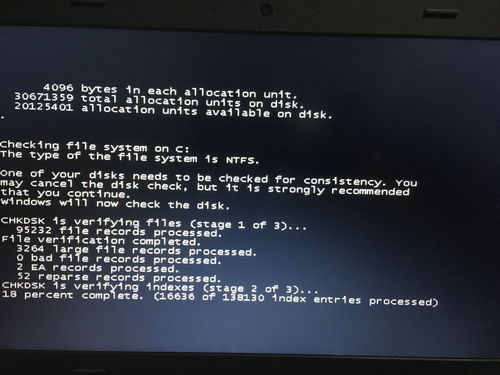
在使用Windows操作系统的过程中,随着时间的推移,桌面上往往会堆积大量的文件和快捷方式,导致桌面变得杂乱无章。这不仅影响了视觉效果,还可能影响系统的整体性能和用户的操作效率。为了帮助用户解决这个问题,Windows提供了一个内置的工具——桌面清理向导。通过这个向导,用户可以轻松地整理和优化桌面。
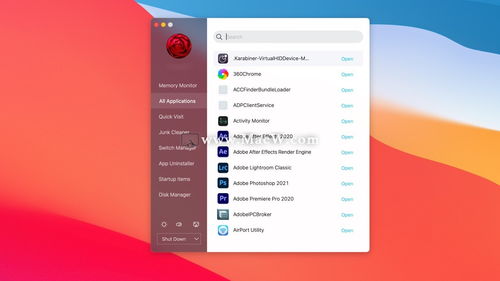
一、桌面清理向导的作用
桌面清理向导是一个内置于Windows系统中的工具,主要作用是通过整理和隐藏不需要的快捷方式、文件和文件夹,帮助用户恢复整洁的桌面。使用这个向导,用户不仅可以快速找到一个干净清爽的桌面,还可以通过组织文件和快捷方式,提升系统运行的效率。
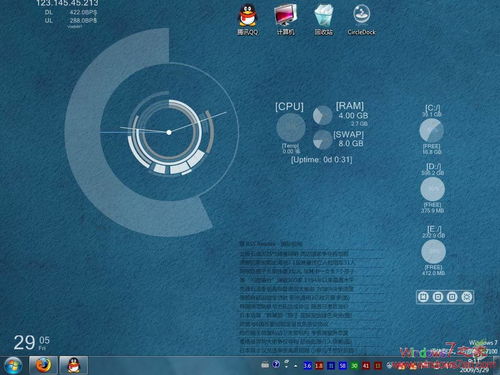
二、准备工作
在运行桌面清理向导之前,建议先进行一些简单的准备工作,以便更高效地完成桌面整理。

1. 备份重要文件:确保将所有重要的文件和文档备份到其他位置,例如U盘、移动硬盘或云存储。虽然桌面清理向导不会删除文件,但提前做好备份可以防止任何意外情况。
2. 识别并删除不再需要的文件:在运行向导之前,先手动删除桌面上那些确定不再需要的文件、文件夹和快捷方式。这样不仅可以节省时间,还可以提高整理的效率。
3. 整理文件夹:将桌面上的文件和快捷方式分类整理到不同的文件夹中,如“工作文件”、“个人文件”、“应用程序快捷方式”等。这样可以提高文件的可访问性,也使得清理过程更加顺利。
三、运行桌面清理向导
现在,我们可以开始运行桌面清理向导了。以下是具体的步骤:
1. 打开桌面清理向导:
对于Windows XP用户:依次点击“开始”按钮 > “所有程序” > “附件” > “系统工具”,然后点击“桌面清理向导”。
对于Windows Vista及更高版本的用户:桌面清理向导不再直接在“开始”菜单中显示,但可以通过注册表和命令提示符的方式启动。尽管在界面中无法直接找到,但通过简单的操作依然可以使用这个工具。
2. 选择要清理的快捷方式:
运行向导后,屏幕上会显示一个对话框,列出一些可以在桌面上隐藏的快捷方式。向导会检测一些常见但不常用的快捷方式,如“Internet Explorer”、“Windows Media Player”等。
用户可以根据自己的需求,勾选想要隐藏的快捷方式。如果需要隐藏其他的快捷方式,可以点击“更改快捷方式”按钮,从弹出的列表中选择更多的项目。
3. 运行清理:
完成选择后,点击“下一步”按钮。向导会询问是否真的要隐藏这些快捷方式。点击“是”继续。
稍等片刻,向导将完成清理操作。在清理完成后,这些快捷方式将被移动到一个名为“未使用的桌面快捷方式”的文件夹中,存放在桌面上。用户可以随时打开这个文件夹来访问或恢复这些快捷方式。
四、手动隐藏或显示桌面图标
虽然桌面清理向导提供了便捷的方法来隐藏和整理桌面上的快捷方式,但用户有时可能还需要手动隐藏或显示某些图标。以下是如何进行这些操作的方法:
1. 隐藏桌面图标:
右键点击桌面空白处,选择“查看”选项。
在弹出的菜单中,点击“显示桌面图标”前的勾选框,去掉勾选以隐藏桌面图标。
2. 显示桌面图标:
同样的,右键点击桌面空白处,选择“查看”选项。
在弹出的菜单中,勾选“显示桌面图标”以恢复显示的图标。
五、管理和恢复隐藏的快捷方式
运行桌面清理向导后,如果有些快捷方式被误隐藏了,用户可以通过以下方法将其恢复:
1. 找到未使用的桌面快捷方式文件夹:
在桌面上找到名为“未使用的桌面快捷方式”的文件夹。这个文件夹包含了所有被隐藏的快捷方式。
2. 恢复快捷方式:
打开“未使用的桌面快捷方式”文件夹,找到想要恢复的快捷方式。
右键点击快捷方式,选择“复制”或“剪切”命令。
回到桌面,右键点击空白处,选择“粘贴”命令,将快捷方式恢复到桌面上。
六、高级技巧和替代方案
除了桌面清理向导,Windows还提供了其他一些工具和技巧,帮助用户整理和优化桌面:
1. 文件夹组织:使用文件夹将桌面上的文件和快捷方式进行分类。可以为每个项目创建一个独立的文件夹,并为这些文件夹命名以便于管理。
2. 任务栏分组:在任务栏上,可以通过固定常用的程序和文件夹来快速访问它们。任务栏的分组功能可以将类似的程序和文件归类在一起,使得查找和操作更加高效。
3. 桌面图标布局:Windows允许用户自定义桌面图标的布局。用户可以通过右键点击桌面空白处,选择“排列图标”选项,来自定义图标的排列方式和排序规则。
4. 第三方工具:对于希望使用更高级整理功能的用户,可以选择一些第三方桌面管理工具。这些工具通常提供了更多的自定义选项和自动化功能,如桌面整理软件、图标隐藏工具等。
5. 创建快捷方式整理文件夹:除了系统自带的文件夹外,用户还可以手动创建一些快捷方式整理文件夹,用于存放和管理不同的快捷方式。
通过以上方法,用户可以轻松地运行桌面清理向导,并对桌面进行整理和优化。不仅可以恢复一个整洁、清爽的桌面,还可以提高系统的运行效率和用户的操作体验。无论是在日常工作还是日常生活中,都可以充分利用这些工具和方法,保持桌面的整洁和高效。
- 上一篇: 制作平安夜贺卡的方法与技巧
- 下一篇: 官方认证的黑天鹅身份揭秘
































